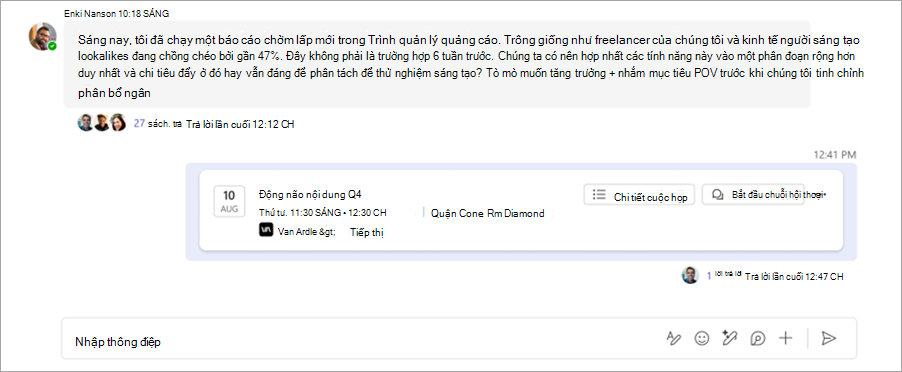Cuộc họp kênh trong Microsoft Teams
Gặp gỡ các thành viên của kênh Microsoft Teams ngay lập tức hoặc bằng cách lên lịch cuộc họp kênh. Khi bạn có cuộc họp trong kênh, mọi người trong nhóm đều có thể xem cuộc họp đó dưới dạng bài đăng trong kênh và tham gia từ đó.
Lên lịch cuộc họp kênh
Để lên lịch cuộc họp kênh:
-
Chọn Teams
-
Chọn kênh bạn muốn lên lịch cuộc họp.
-
Chọn mũi tên thả xuống bên cạnh Họp ngay
-
Trong bố trí Bài đăng, chọn mũi tên thả xuống bên cạnh Gặp gỡ ngay
-
-
Chọn Lên lịch cuộc họp
-
Thêm chi tiết cuộc họp.
-
Để gửi lời mời cá nhân cho người dự, hãy thêm họ vào trường Thêm người dự bắt
-
-
Chọn Gửi.
Lưu ý: Lên lịch cuộc họp kênh không được hỗ trợ trong các kênh riêng tư.
Họp ngay trong kênh
Để bắt đầu cuộc họp tức thời trong kênh:
-
Chọn Teams
-
Chọn kênh bạn muốn bắt đầu cuộc họp tức thì.
-
Chọn Gặp gỡ ngay
-
Trong bố trí Bài đăng, chọn Họp ngay
-
-
Chọn Tham gia ngay.
-
Mời mọi người tham gia cuộc họp.
Các thành viên của kênh có thể xem và tham gia cuộc họp trong nguồn cấp tin tức Bài đănghoặc Cuộc hội thoại kênh.
Trò chuyện trong cuộc họp kênh
Để trò chuyện trong cuộc họp kênh:
-
Chọn Trò chuyện
-
Nhập tin nhắn vào hộp soạn thảo và nhấn Enter hoặc chọn Gửi.
Tất cả các cuộc hội thoại cuộc họp kênh sẽ xuất hiện dưới dạng chuỗi hội thoại của riêng họ trong nguồn cấp Tin tức hoặcCuộc hội thoại của kênh.
Tham gia vào cuộc hội thoại cuộc họp kênh bằng cách trả lời tin nhắn trong bài đăng trong cuộc họp kênh hoặc bắt đầu cuộc trò chuyện mới bằng cách chọn Bắt đầu chuỗi hội thoại